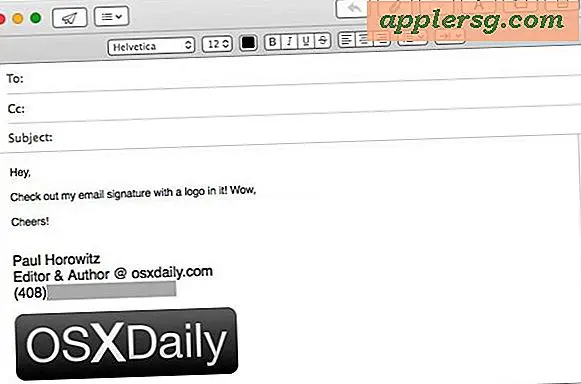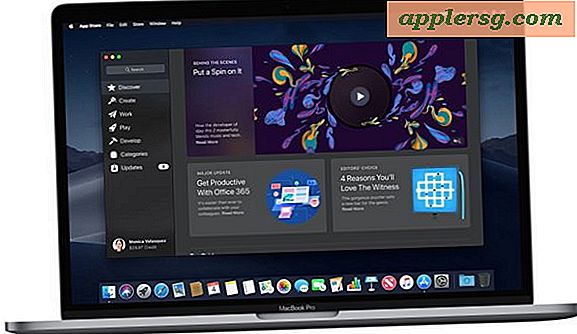Hvordan konvertere PAL til NTSC med Nero
Mediene som er lagret på DVDer (og VHS-bånd) kan formateres i en av to standarder: NTSC og PAL. Kommersielle plater som sirkuleres gjennom Nord- og Sør-Amerika blir ofte publisert i NTSC-format (National Television Standards Committee). I mellomtiden er DVD-er som distribueres over hele Europa, Australia og Asia formatert med PAL-standarden (Phase Alternating Line). Siden disse to standardene er konstruert for forskjellige kringkastingsteknologier, deler de ikke de samme videoinnstillingene. Selv om en PAL DVD ikke kan leses av en innenlandsk DVD-spiller, kan amerikanske innbyggere rive media fra platen og konvertere den til NTSC-format med Nero Recode. Konverteringsverktøyet er inkludert i Nero Multimedia Suite, en populær serie med DVD-forfatterprodukter. Programvarens Nero Burning ROM-program kan også brukes til å publisere den ekstraherte videoen som en NTSC DVD.
Trinn 1
Kjøp, last ned og installer Nero Multimedia Suite. Programvaren kan fås direkte fra utvikleren. (Se Ressurs 1)
Steg 2
Sett inn PAL DVD i datamaskinens DVD-ROM-stasjon.
Trinn 3
Start Nero Recode-applikasjonen. Klikk på "Recode DVDs and Videos to Nero Digital" på programvelkomstskjermen. Trykk på "Importer filer" -knappen og få tilgang til "VIDEO_TS" -mappen på din PAL DVD. Velg mappen og trykk på "Legg til tittel" -knappen. Nero Recode skanner innholdet på platen.
Trinn 4
Gå til "Video" -fanen og trykk på "Innstillinger" -knappen. I programmeringsskjermbildet "Nero Digital Video Settings" klikker du på "Framerate" -fanen og velger alternativet "Custom Framerate". Åpne rullegardinmenyen og velg "23.976." Hvis den PAL-kodede videoen din har progressive bilder, velger du "29.97".
Trinn 5
Klikk på "Endre størrelse" -fanen for å skalere den PAL-kodede videoen til NTSC-oppløsning. Velg alternativet "Tilpass størrelse" og skriv inn en bredde på 720 og en høyde på 480. Trykk på "OK" -knappen for å lukke programmeringsskjermbildet "Nero Digital Video Settings".
Trinn 6
Åpne rullegardinmenyen "Profilkategori" og velg "Nero Digital." Åpne rullegardinmenyen "Profil" og velg "Standard". For å optimalisere kodingsprosessen, åpne rullegardinmenyen "Encoding Method" og velg "High quality (2-pass)." Trykk på "Neste" -knappen.
Trinn 7
Mål et lagringsmål for den eksporterte NTSC-kodede videofilen i "Burn Settings" -vinduet. Trykk på "Burn" -knappen. Når brenningen er ferdig, lagres den NTSC-kodede videoen i det målrettede lagringsmålet.
Trinn 8
Løs ut PAL DVD og sett en tom DVD-R inn i datamaskinens DVD-ROM-stasjon.
Trinn 9
Start Nero Burning ROM-applikasjonen. Klikk på "Legg til videofiler" og få tilgang til den eksporterte NTSC-kodede videoen i filvalgvinduet. Dobbeltklikk på filnavnet for å sende det til programmet. Trykk på "Neste" -knappen.
Trinn 10
Åpne feltet "Velg en meny" i menyredigeringsskjermen. Velg en ferdig mal eller lag en tilpasset versjon ved å legge til ditt eget bilde i bakgrunnen. Trykk på "Edit Menu ..." -knappen for å endre skrift og legge til tekst. Lagre endringene og trykk på "Neste" -knappen.
Trinn 11
Bruk fjernkontrollmodulen til å forhåndsvise videoen på NTSC DVD. Når simuleringen er over, trykker du på "Neste" -knappen.
Behold alle standardinnstillingene som vises på den brennende skjermen. Trykk på "Burn" -knappen. Når platen er skrevet, blir den automatisk kastet ut av DVD-ROM-stasjonen.